Προβλήματα δικτύου μπορεί να προκαλέσουν αυτό το πρόβλημα, επομένως διορθώστε τα τώρα
- Δύο υπολογιστές που μοιράζονται το ίδιο δίκτυο Διαδικτύου ενδέχεται να έχουν διαφορετικές ταχύτητες Διαδικτύου.
- Ένα παλιό πρόγραμμα οδήγησης δικτύου μπορεί να προκαλέσει χαμηλή ταχύτητα δικτύου στον υπολογιστή σας.
- Η προσαρμογή της απόστασης μεταξύ του υπολογιστή και του δρομολογητή μπορεί να καθορίσει την ταχύτητα του Διαδικτύου.
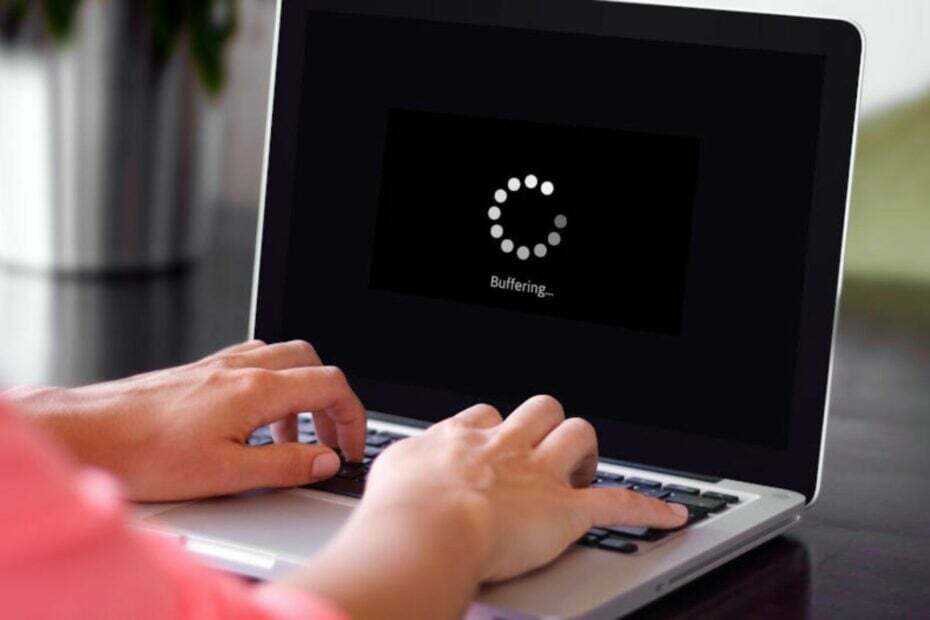
ΧΕΓΚΑΤΑΣΤΑΣΗ ΚΑΝΟΝΤΑΣ ΚΛΙΚ ΣΤΟ ΑΡΧΕΙΟ ΛΗΨΗΣ
Αυτό το λογισμικό θα επιδιορθώσει κοινά σφάλματα υπολογιστή, θα σας προστατεύσει από απώλεια αρχείων, κακόβουλο λογισμικό, αποτυχία υλικού και θα βελτιστοποιήσει τον υπολογιστή σας για μέγιστη απόδοση. Διορθώστε προβλήματα υπολογιστή και αφαιρέστε τους ιούς τώρα με 3 εύκολα βήματα:
- Κατεβάστε το Restoro PC Repair Tool που συνοδεύεται από πατενταρισμένες τεχνολογίες (διαθέσιμο δίπλωμα ευρεσιτεχνίας εδώ).
- Κάντε κλικ Εναρξη σάρωσης για να βρείτε ζητήματα των Windows που θα μπορούσαν να προκαλούν προβλήματα στον υπολογιστή.
- Κάντε κλικ Φτιάξ'τα όλα για να διορθώσετε ζητήματα που επηρεάζουν την ασφάλεια και την απόδοση του υπολογιστή σας.
- Το Restoro έχει ληφθεί από 0 αναγνώστες αυτόν τον μήνα.
Η χρήση του ίδιου δικτύου Διαδικτύου σε δύο υπολογιστές μπορεί μερικές φορές να δημιουργήσει διαφορετικές ταχύτητες σύνδεσης ανάλογα με ορισμένους παράγοντες. Αυτοί οι παράγοντες μπορούν να προκαλέσουν αργό ίντερνετ σε έναν υπολογιστή αλλά γρήγορα σε έναν άλλο.
Τι προκαλεί το αργό internet στον υπολογιστή μου;
Πολλοί παράγοντες μπορεί να επηρεάσουν τη σύνδεση στο Διαδίκτυο στον υπολογιστή σας, επηρεάζοντας σχετικά την ταχύτητα και την απόδοσή του. Έτσι, η παρουσία αυτών των παραγόντων σε έναν υπολογιστή μπορεί να το κάνει ταχύτητα internet πιο αργή από τον άλλο υπολογιστή.
Επιπλέον, συνήθεις παράγοντες που ενδέχεται να προκαλέσουν αργό internet στον υπολογιστή σας είναι:
- Ξεπερασμένο πρόγραμμα οδήγησης δικτύου – Όταν το πρόγραμμα οδήγησης δικτύου είναι παλιό, δεν θα μπορεί να συνδεθεί πιο γρήγορα λόγω σφαλμάτων. Επίσης, δεν διαθέτει τα απαραίτητα χαρακτηριστικά για τη βελτίωση της απόδοσης και της ταχύτητάς του.
- Κακόβουλο λογισμικό και ιοί – Το κακόβουλο λογισμικό και οι ιοί μπορούν να επηρεάσουν την ταχύτητα του Διαδικτύου. Αυτοί μπλοκάρετε τη σύνδεση στο διαδίκτυο φορτώνοντας το δίκτυο με κακόβουλο περιεχόμενο, με αποτέλεσμα την επιβράδυνσή του.
- Εφαρμογή τρίτου μέρους – Η εκτέλεση πολλών εφαρμογών στον υπολογιστή σας σημαίνει ότι χρειάζεται περισσότερο εύρος ζώνης δικτύου για κοινή χρήση μεταξύ αυτών των εφαρμογών. Έτσι, μπορείτε να βιώσετε μια αργή ταχύτητα Διαδικτύου στον έναν υπολογιστή και γρήγορη στον άλλο, εάν υπάρχει συμφόρηση δικτύου λόγω της ταυτόχρονης εκτέλεσης εφαρμογών.
Άλλοι παράγοντες όπως η κατεστραμμένη στοίβα TCP/IP και τα ξεπερασμένα Windows μπορούν να προκαλέσουν αργή ταχύτητα Διαδικτύου. Ευτυχώς, υπάρχουν τρόποι για να έχετε μεγαλύτερες ταχύτητες Διαδικτύου στον υπολογιστή σας.
Πώς να διαγνώσετε αργές συνδέσεις στο Διαδίκτυο σε έναν υπολογιστή;
Οι χρήστες μπορούν να ελέγξουν μια αργή σύνδεση στο διαδίκτυο στον υπολογιστή τους για να γνωρίζουν πόσο αργή εκτελείται. Μερικοί εργαλεία δοκιμής ταχύτητας Διαδικτύου μπορώ να βοηθήσω. Επομένως, ελέγξτε τον παραπάνω σύνδεσμο για εργαλεία για να ελέγξετε την ταχύτητα του διαδικτύου σας και να τη συγκρίνετε με άλλους υπολογιστές.
Πώς μπορώ να διορθώσω το αργό internet σε έναν υπολογιστή;
Πραγματοποιήστε τους ακόλουθους προκαταρκτικούς ελέγχους:
- Απενεργοποιήστε τις εφαρμογές φόντου τρέχει στον υπολογιστή σας.
- Επανασυνδεθείτε στο δίκτυο Διαδικτύου.
- Επανεκκινήστε τα Windows σε ασφαλή λειτουργία και ελέγξτε αν βελτιώνει την ταχύτητα του διαδικτύου σας.
- Η ταχύτητα του Διαδικτύου μπορεί να επηρεαστεί από την απόσταση της συσκευής δικτύου από τον υπολογιστή σας. Έτσι, μπορείτε είτε να μετακινήσετε τον υπολογιστή σας πιο κοντά στο δρομολογητή για να έχετε καλύτερη κάλυψη είτε να φέρετε τον δρομολογητή πιο κοντά στον υπολογιστή σας.
Εάν δεν μπορείτε να αυξήσετε την ταχύτητα του διαδικτύου σας, προχωρήστε με τις παρακάτω λύσεις.
1. Ενημερώστε το πρόγραμμα οδήγησης δικτύου
- Τύπος Windows + R πλήκτρα για να ζητήσετε το Τρέξιμο παράθυρο, τύπος devmgmt.mscκαι κάντε κλικ Εντάξει.
- Αναπτύξτε το Προσαρμογείς δικτύου, κάντε δεξί κλικ στο πρόγραμμα οδήγησης δικτύου και κάντε κλικ Ενημέρωση προγράμματος οδήγησης.

- Επίλεξε το Αναζητήστε αυτόματα προγράμματα οδήγησης επιλογή.

- Κάντε επανεκκίνηση του υπολογιστή σας και ελέγξτε εάν η ταχύτητα της σύνδεσής σας στο Διαδίκτυο είναι μεγαλύτερη.
Η ενημέρωση του προγράμματος οδήγησης δικτύου θα διορθώσει σφάλματα και θα εγκαταστήσει τις πιο πρόσφατες δυνατότητες για να βελτιώσει την εμπειρία σας στο διαδίκτυο. Ελέγξτε άλλα βήματα για ενημέρωση προγραμμάτων οδήγησης στα Windows 11 αν έχετε προβλήματα.
Συμβουλή ειδικού:
ΕΥΓΕΝΙΚΗ ΧΟΡΗΓΙΑ
Ορισμένα ζητήματα υπολογιστή είναι δύσκολο να αντιμετωπιστούν, ειδικά όταν πρόκειται για κατεστραμμένα αποθετήρια ή για αρχεία Windows που λείπουν. Εάν αντιμετωπίζετε προβλήματα με την επιδιόρθωση ενός σφάλματος, το σύστημά σας μπορεί να είναι μερικώς κατεστραμμένο.
Συνιστούμε να εγκαταστήσετε το Restoro, ένα εργαλείο που θα σαρώσει το μηχάνημά σας και θα εντοπίσει ποιο είναι το σφάλμα.
Κάντε κλικ ΕΔΩ για λήψη και έναρξη επισκευής.
Εάν αυτή η μέθοδος φαίνεται πολύ κουραστική, μπορείτε πάντα να χρησιμοποιήσετε ένα αυτοματοποιημένο εργαλείο για να βρείτε και να ενημερώσετε οποιοδήποτε απαρχαιωμένο πρόγραμμα οδήγησης. Ένα τέτοιο εργαλείο είναι το DriverFix, το οποίο έχει μια βάση δεδομένων με περισσότερα από 18 εκατομμύρια αρχεία προγραμμάτων οδήγησης.
⇒ Αποκτήστε το DriverFix
2. Επανεκκινήστε τον προσαρμογέα δικτύου
- Τύπος Windows + R πλήκτρα για να ζητήσετε το Τρέξιμο παράθυρο, τύπος devmgmt.mscκαι κάντε κλικ Εντάξει.
- Αναπτύξτε το Προσαρμογείς δικτύου, κάντε δεξί κλικ στο πρόγραμμα οδήγησης δικτύου και επιλέξτε Ιδιότητες από το αναπτυσσόμενο μενού.
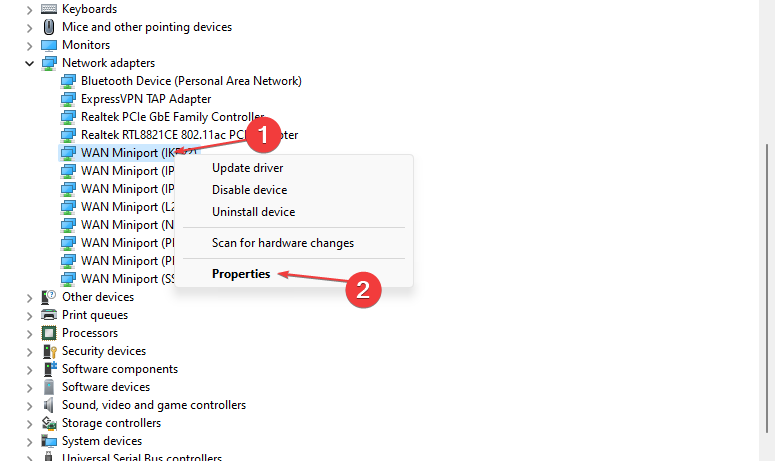
- Κάνε κλικ στο Προχωρημένος καρτέλα, μεταβείτε στο Ιδιοκτησία παράθυρο, κάντε κλικ στο Speed & Duplex επιλογή και βεβαιωθείτε ότι η Αυτόματη διαπραγμάτευση έχει οριστεί.

- Πλοηγηθείτε στο Προσαρμογείς δικτύου, κάντε δεξί κλικ στο πρόγραμμα οδήγησης δικτύου και επιλέξτε Απενεργοποιήστε τη συσκευή από το αναπτυσσόμενο μενού.

- Επαναλάβετε το βήμα 4 και επιλέξτε Ενεργοποίηση συσκευής από το αναπτυσσόμενο μενού.
Η επανεκκίνηση του προσαρμογέα δικτύου θα σας βοηθήσει να ανανεώσετε τη διαδικασία στον υπολογιστή σας και να βελτιώσετε τη λειτουργικότητά του. Ανάγνωση πώς να διορθώσετε τα προγράμματα οδήγησης δικτύου που δεν βρέθηκαν στα Windows 11.
- Το Evr.dll λείπει; Πώς να το διορθώσετε ή να το κατεβάσετε ξανά
- Το Msvcp140.dll λείπει; Πώς να διορθώσετε το σφάλμα
- ncsi.dll: Τι είναι και πώς να το διορθώσετε όταν λείπει
- Σφάλμα Xbox E102: Κύριες αιτίες και πώς να το διορθώσετε
- Πρόγραμμα οδήγησης ASIO για Windows 10: Πώς να κάνετε λήψη και εγκατάσταση
3. Απεγκαταστήστε τις περιττές εφαρμογές
- Κάντε αριστερό κλικ στο Αρχή κουμπί, πληκτρολόγηση Πίνακας Ελέγχου, μετά πατήστε Εισαγω.
- Κάντε κλικ στο Προγράμματα και χαρακτηριστικά.
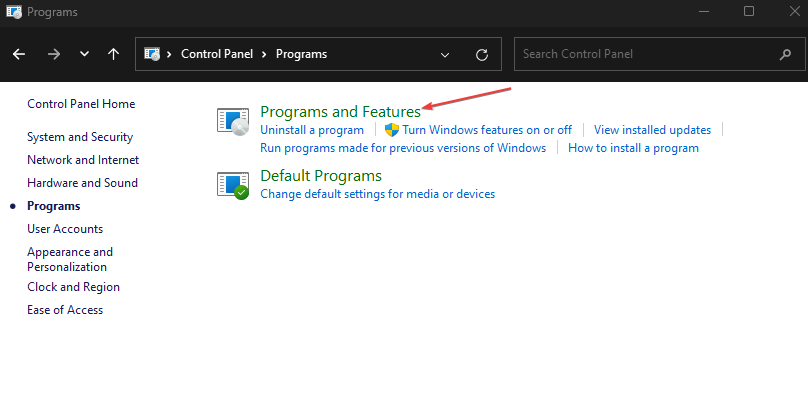
- Βρείτε και κάντε κλικ στην εφαρμογή για απεγκατάσταση και κάντε κλικ στο Απεγκατάσταση κουμπί.

- Επιλέγω Αφαιρώ στη γραμμή εντολών του οδηγού απεγκατάστασης και, στη συνέχεια, κάντε κλικ Επόμενο να συνεχίσει.
- Κάντε κλικ Ναί και περιμένετε να ολοκληρωθεί η διαδικασία.
- Επαναλάβετε την ίδια διαδικασία για άλλες εφαρμογές που θέλετε να απεγκαταστήσετε.
Η απεγκατάσταση περιττών εφαρμογών στον υπολογιστή σας θα αφαιρέσει τυχόν εμπόδια που προκαλούν στην ταχύτητα του Διαδικτύου.
4. Επαναφορά στοίβας TCP/IP
- Κάντε αριστερό κλικ στο Αρχή κουμπί, πληκτρολόγηση cmd, και κάντε κλικ για να ανοίξετε το Γραμμή εντολών.
- Πληκτρολογήστε τα παρακάτω στη γραμμή εντολών και πατήστε Εισαγω:
netsh int ip επαναφορά c:\resetlog.txt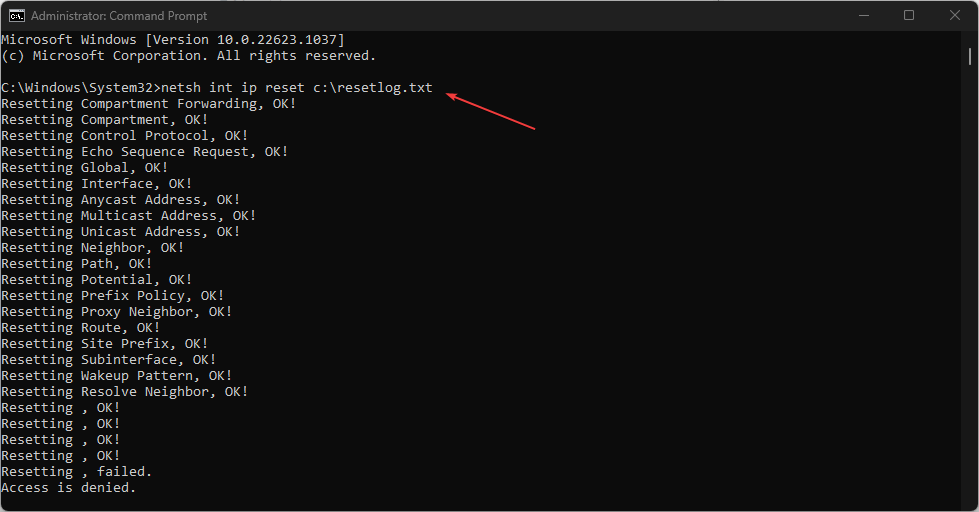
- Κάντε επανεκκίνηση του υπολογιστή σας.
Η επαναφορά της στοίβας TCP/IP θα επαναφέρει τις προεπιλεγμένες ρυθμίσεις της και θα διορθώσει τυχόν προβλήματα διαμόρφωσης που μπορεί να επιβραδύνουν την ταχύτητα του διαδικτύου σας.
Εναλλακτικά, οι χρήστες μπορούν να διαβάσουν τον οδηγό μας στο πώς να διορθώσετε τη συμφόρηση δικτύου στα Windows 11 για περισσότερες πληροφορίες σχετικά με την αύξηση της ταχύτητας του Διαδικτύου.
Επίσης, μπορείτε να ελέγξετε τι είναι η απώλεια πακέτων Wi-Fi και πώς να το διορθώσετε στον υπολογιστή σας.
Εάν έχετε περαιτέρω ερωτήσεις ή προτάσεις, αφήστε τις στην παρακάτω ενότητα σχολίων.
Έχετε ακόμα προβλήματα; Διορθώστε τα με αυτό το εργαλείο:
ΕΥΓΕΝΙΚΗ ΧΟΡΗΓΙΑ
Εάν οι παραπάνω συμβουλές δεν έχουν λύσει το πρόβλημά σας, ο υπολογιστής σας ενδέχεται να αντιμετωπίσει βαθύτερα προβλήματα με τα Windows. Συνιστούμε λήψη αυτού του εργαλείου επισκευής υπολογιστή (αξιολογήθηκε Εξαιρετικά στο TrustPilot.com) για να τους αντιμετωπίσετε εύκολα. Μετά την εγκατάσταση, απλώς κάντε κλικ στο Εναρξη σάρωσης κουμπί και μετά πατήστε το Φτιάξ'τα όλα.

